Hostwinds Учебники
Результаты поиска для:
Содержание
cPanel: добавление электронной почты на iPhone
Теги: cPanel
Шаги по добавлению веб-почты cPanel на iPhone
Шаг 1: Найдите настройки на вашем iPhone
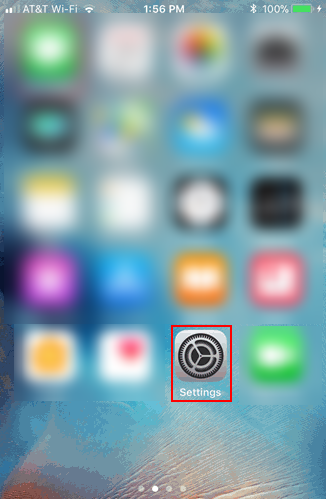
Шаг 2: Найти и выберите учетные записи и пароли.
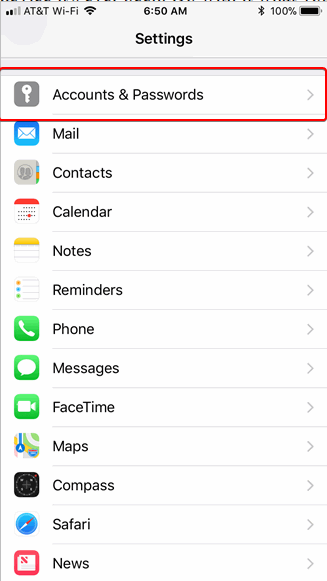
Некоторые версии iPhone могут не иметь учетной записи и паролей в качестве опции в разделе «Настройки».Если ваша версия не работает, вместо этого попробуйте найти «почту, контакты, календари».Любая опция должна ответить на следующий шаг.
Шаг 3: Выберите Добавить учетную запись
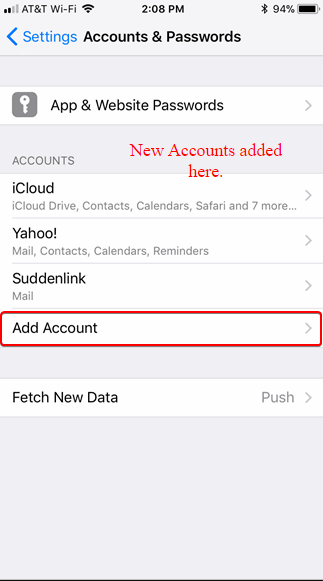
Шаг 4: Выберите Другой из доступных вариантов
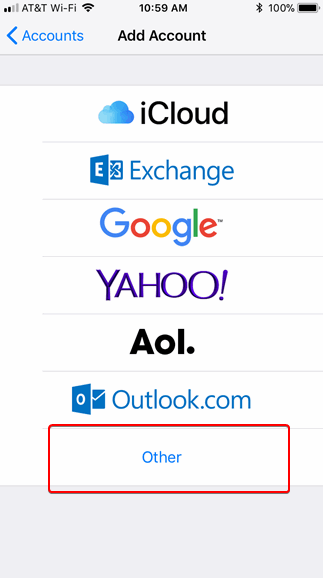
Шаг 5: Выберите Добавить учетную запись электронной почты.
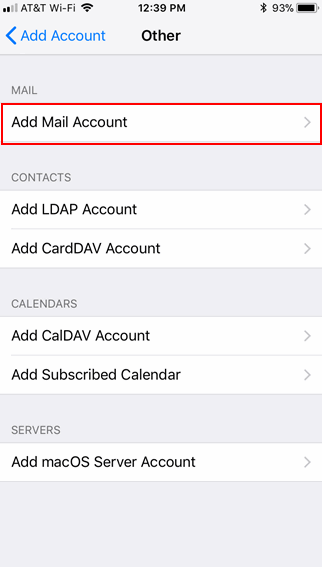
Шаг 6: Введите свое имя, адрес электронной почты домена, пароль и описание (необязательно). Эта информация будет вашим адресом электронной почты и паролем веб-почты, который вы создали в cPanel> Учетные записи электронной почты. По завершении нажмите Далее.
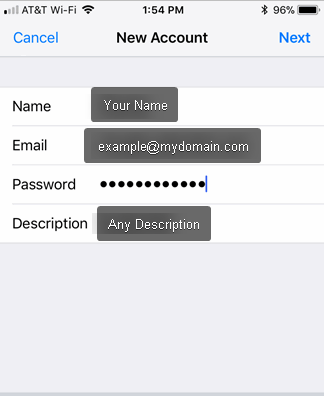
Видеть Как добавить учетные записи электронной почты в cPanel? Если у вас в настоящее время нет электронного письма в вашем CPANEL.
Шаг 7: Убедитесь, что выбран IMAP, и приступайте к заполнению необходимой информации. Сервер входящей почты а также Сервер исходящей почты Должно быть ваше имя хоста (обычно это mail.domainname.com), имя пользователя (обычно ваш почтовый адрес, но можно найти из CPanel> Учетные записи электронной почты> Почтовый клиент Setup) и пароль (пароль Webmail, который вы настроили при создании вашего электронное письмо). Выберите Далее, когда закончите.
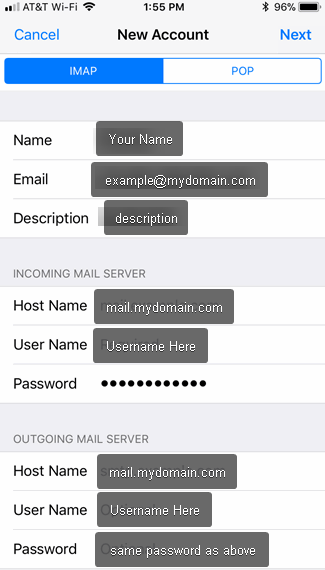
Примечание: Если ваше устройство не удается в данный момент, убедитесь, что у вас есть подключение к Интернету, и информация на 100% правильная. Любая неверная информация во время процесса настройки не удастся.
Шаг 8: Если проверка прошла успешно после шага 7, вы должны увидеть следующий экран ниже. Убедитесь, что Заметки выключены, и нажмите Сохранить.
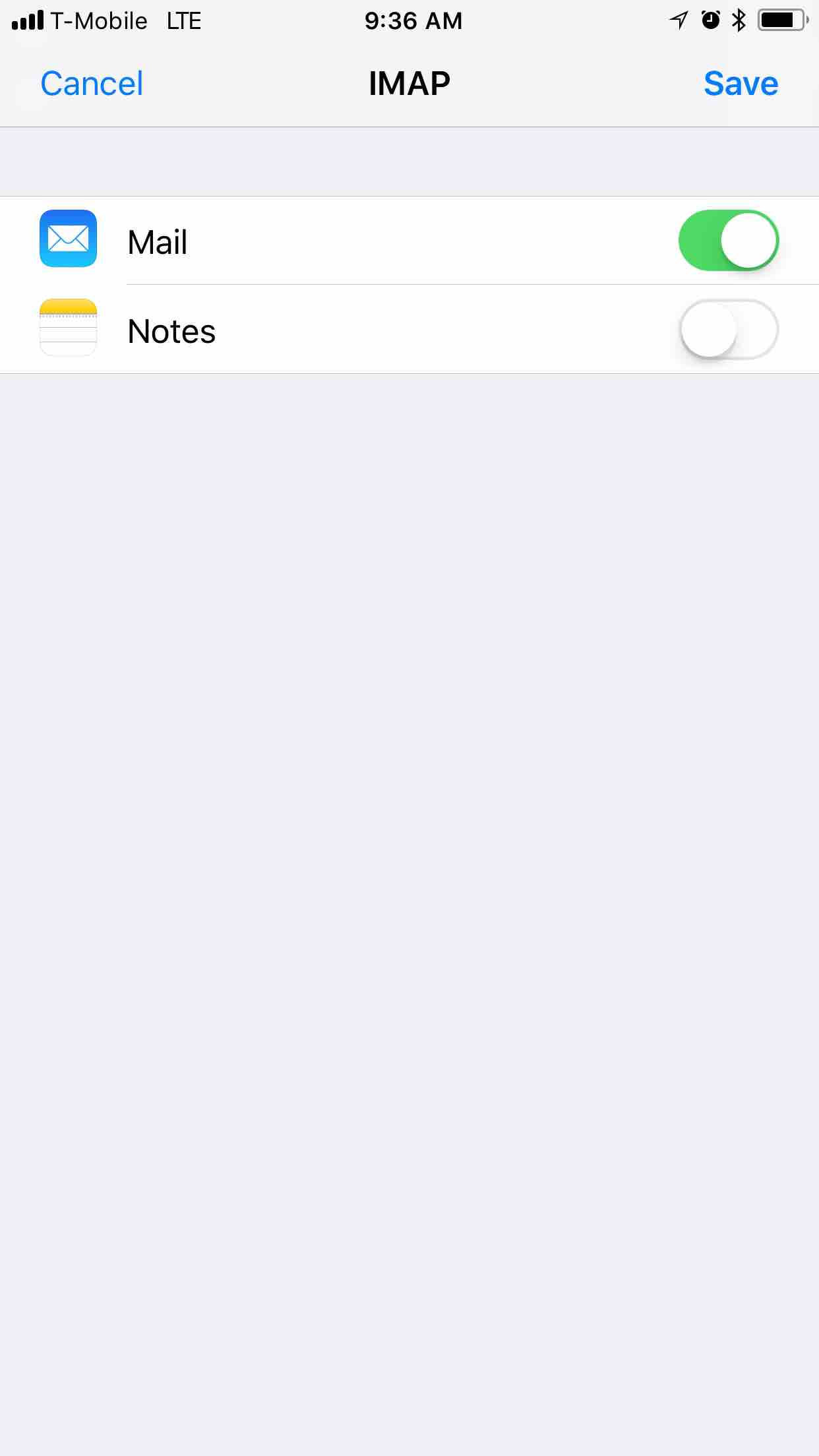
Ваша веб-почта теперь должна быть правильно настроена и добавлена в вашу почту iPhone.
Запись: Ожидайте более длинные задержки в получении почты, если у вас есть несколько устройств, настроенных на использование вашей службы веб-почты.
Как удалить почту с iPhone?
Перейдите в приложение настроек iPhone. Найдите и выберите Учетные записи и пароль из списка вариантов. Выберите свою учетную запись электронной почты сейчас.
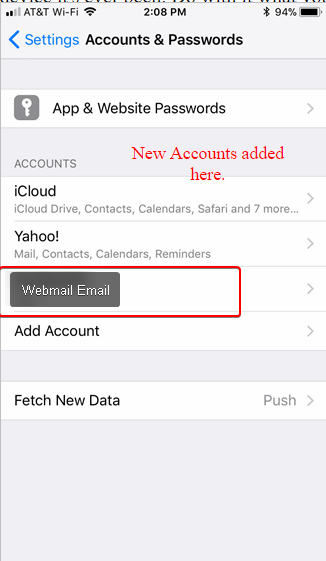
После выбора учетной записи электронной почты вы должны увидеть экран, аналогичный показанному ниже. Чтобы удалить учетную запись с вашего iPhone, нажмите «Удалить учетную запись».
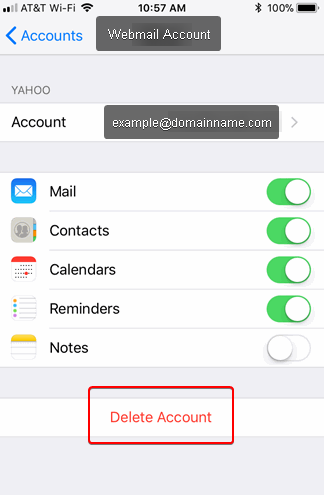
Написано Hostwinds Team / апреля 26, 2018
